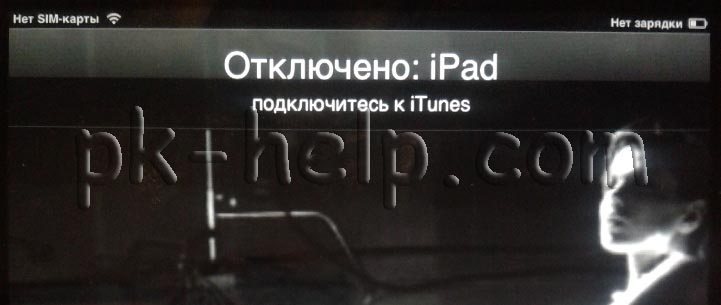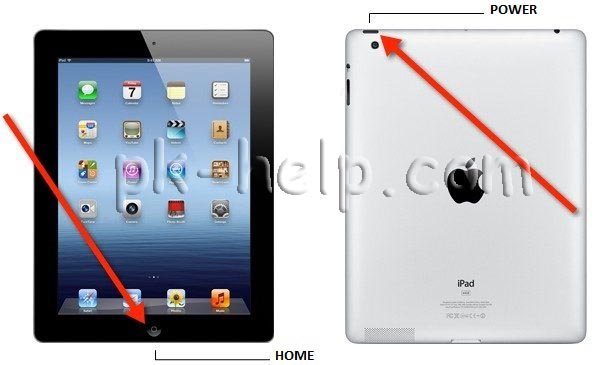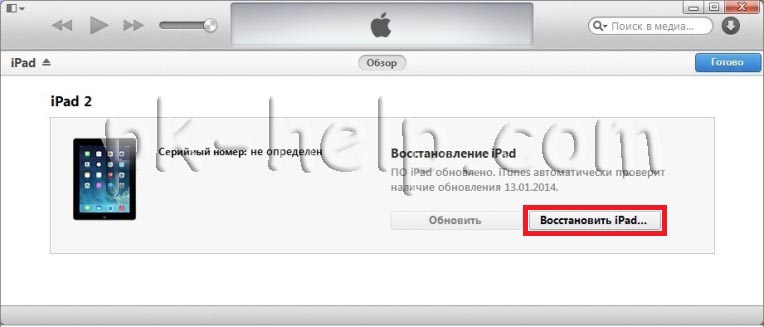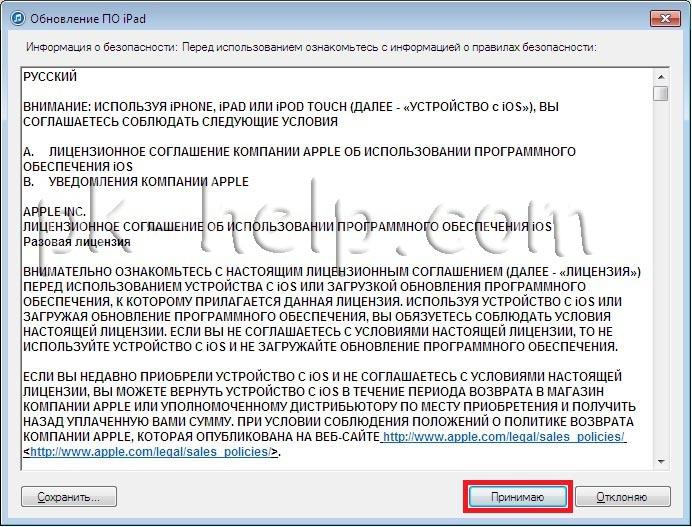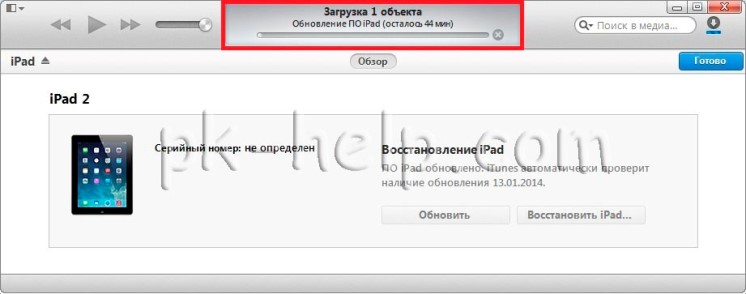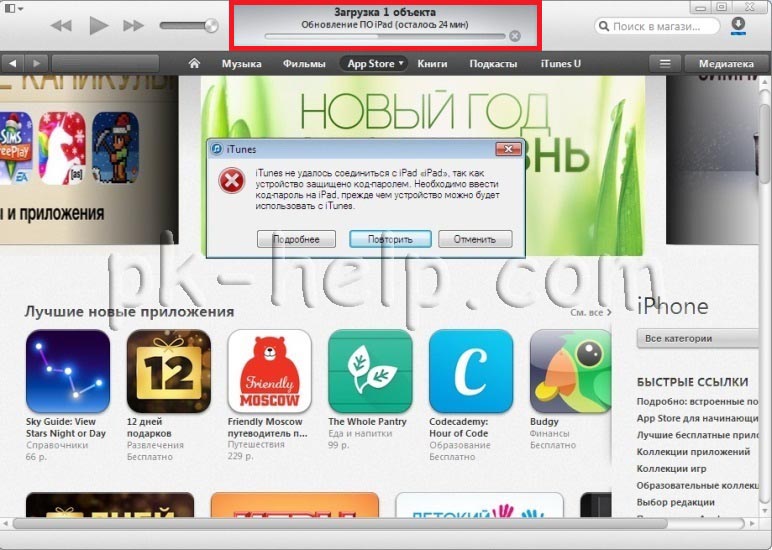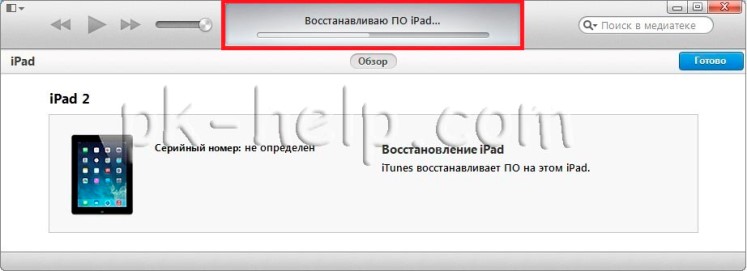Ошибка Отключено: iPad подключитесь к iTunes
Автор Nick
Однажды пришлось решать проблему с ошибкой на iPad- Отключено: iPad подключитесь к iTunes. Естественно просто подключение к компьютеру с iTunes проблему не решило. Для решения, необходимо зайти в режим DFU (Device Firmware Update Mode) — специальный режим, при котором удаляются вся информация и данные с устройства, т.е. операционная система устанавливается с нуля. Что же делать с данными?- спросите вы. Вы сможете восстановить их из ранее сделанных бэкапов (резервных копий).
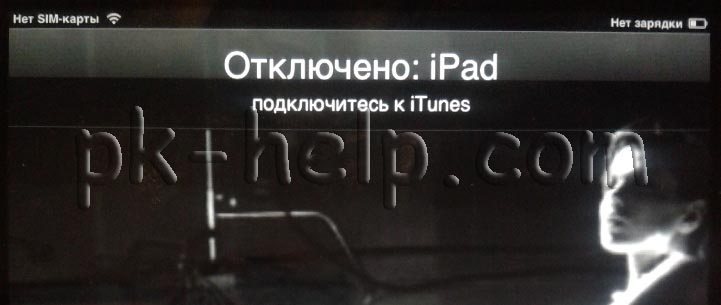
Сразу оговорюсь, что данное устройство не подвергалось стороннему вмешательству- джейлбрейку, это необходимо учесть поскольку если восстанавливаете iPad в режиме DFU будет установлена последняя прошивка на которой джейлбрейк возможно еще не доступен.
Для того что бы зайти в режим DFU:
1. Откройте iTunes, подключите iPad к компьютеру.
2. Нажмите на кнопку Power и удерживайте ее в течение 3 секунд.
3. Не отпуская верхнюю кнопку Power нажмите кнопку HOME в течение 10 секунд
4. Не отпуская кнопку HOME отпустите верхнюю кнопку Power при этом ПРОДОЛЖАЯ ДЕРЖАТЬ НАЖАТОЙ кнопку HOME в течение 10 секунд.
Для тех кто не понимает о каких кнопках идет речь, изображение ниже.
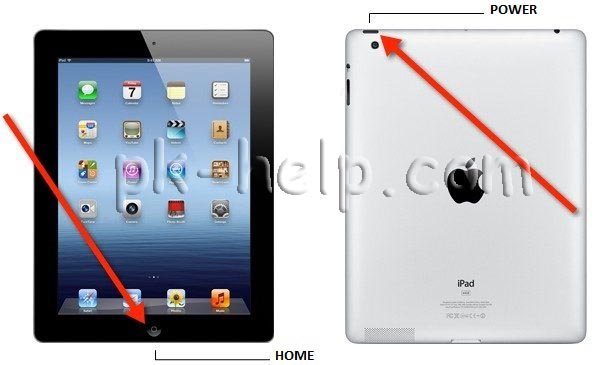
На мониторе компьютера/ ноутбука появиться окно сообщающее, что обнаружено устройство в режиме восстановления. Нажимаем "Ок".

После этого в iTunes нажимаем "Восстановить iPad".
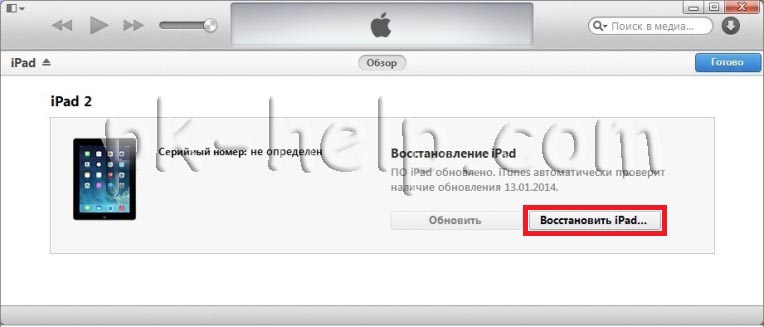
Читаем и соглашаемся с Лицензионным соглашением.
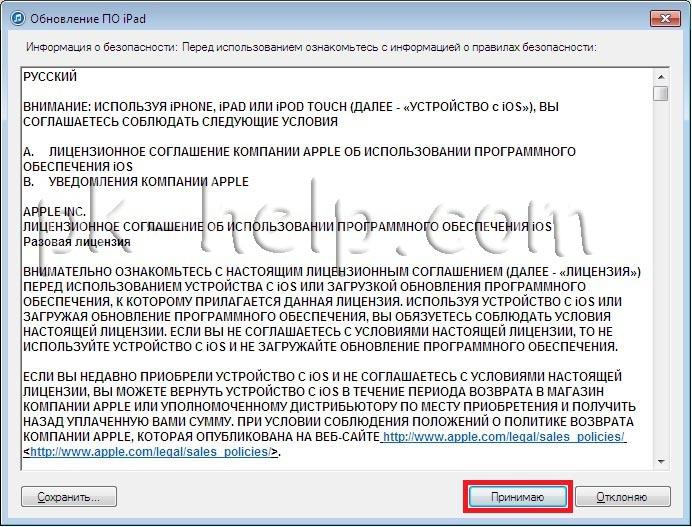
Сверху iTunes вы увидите индикационную полосу загрузки обновления.
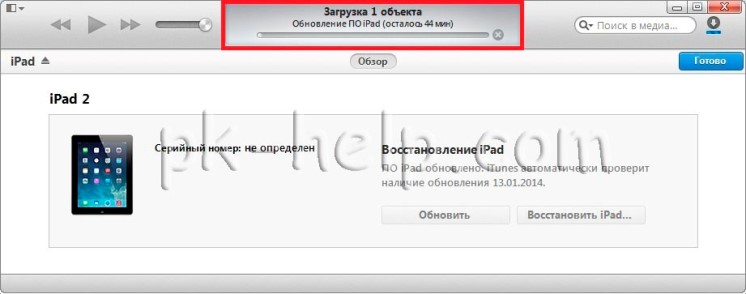
Если загрузка затянется и появится окно о том, что не удалось соединиться с iPad ничего не нажимайте, просто дождитесь когда загрузиться обновление. После этого необходимо вновь зайти в режим DFU на iPad (описано выше) и нажать "Обновить iPad" в iTunes.
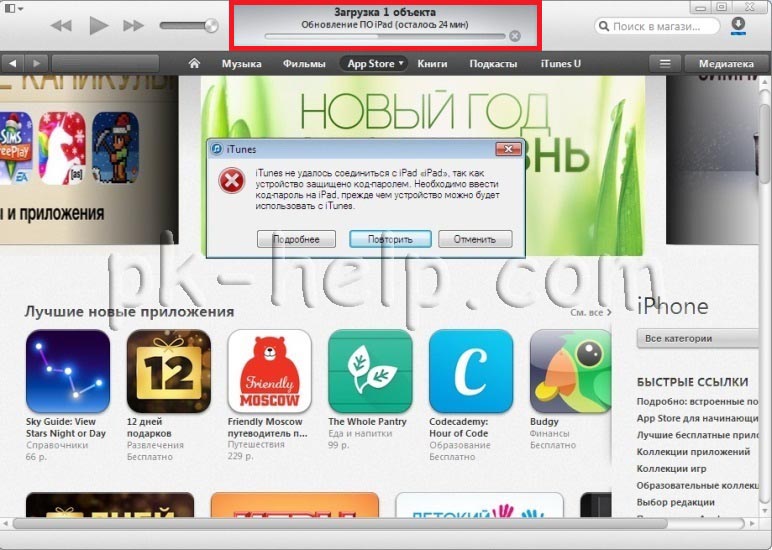
В результате в iTunes вы увидите установку новой прошивки.
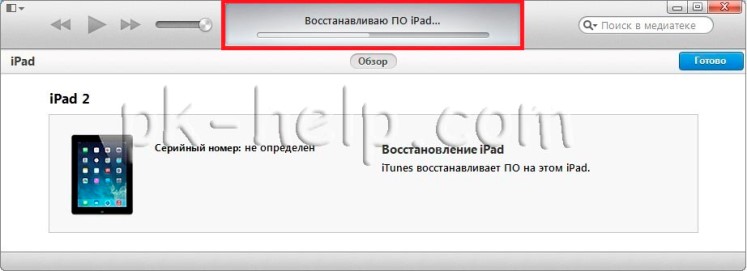
После этого вы получите "чистый" iPad. Теперь можно восстановить все данные с бэкапа.
http://pk-help.com/workstation/error-ipad/
|